正确完全彻底删除中关村Win7系统打印机的方法
发布时间:2015-08-10 作者:残月
有Win7系统用户表示将打印机删除后,一刷新,打印机又会自动安装上,怎么都删除不掉。那么到底要怎么才能彻底删除掉打印机呢?其实最关键的是要完全彻底的删除打印机驱动才行。
彻底删除打印机步骤:
1、单击“开始菜单”,选择“设备和打印机”;
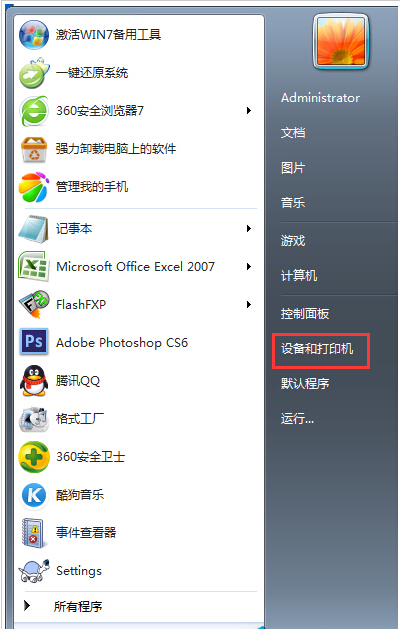
2、选中你要删除的打印机,然后点击菜单上的“打印机服务器属性”,如下图:
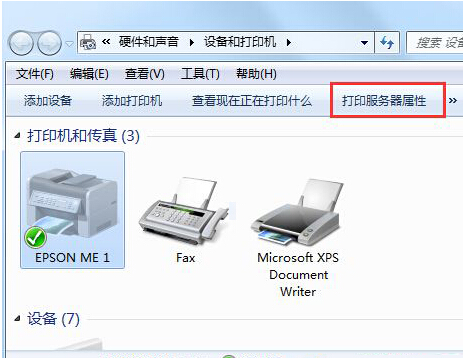
3、弹出打印服务器属性后,切换到“驱动程序”选项卡下,然后再选择你要删除的打印机,点击下方的“删除”按钮;
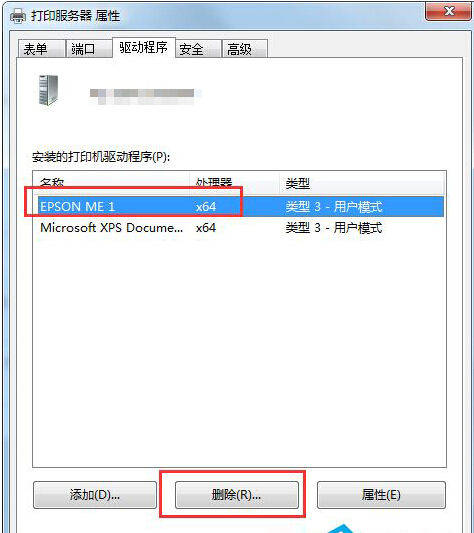
4、在弹出的选择窗口中,选择“删除驱动和驱动程序包”,然后点击确定;
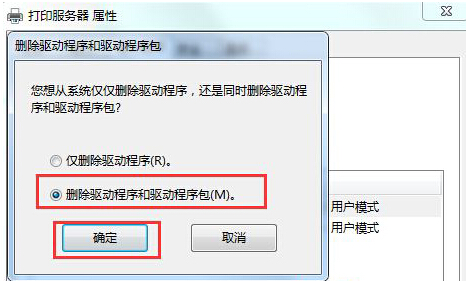
5、除完成后,我们再回到“设备和打印机”窗口中,右键点击打印机删除即可。
以上Win7 32位系统步骤就是彻底删除打印机及驱动程序,再刷新时打印机也不会自动安装了
- 中关村WIN7旗舰版
- 中关村WINDOWS7 SP1装机旗舰安装版(64位)2015_WINDOWS7 64位系统下载
- 中关村GHOST WIN7 SP1 X64完美旗舰版V15.11_中关村WIN7旗舰版
- 中关村Ghost Win7 Sp1 x86装机旗舰版(32位)v2015.2 中关村最新win7系统
- 中关村GHOST WIN7 32位官方旗舰版 2015.08_中关村WIN7旗舰版下载
- 中关村GHOST WIN7 SP1 X86旗舰版V15.11_中关村WIN7旗舰版32位
- 中关村WIN7纯净版
- 中关村win7 32位纯净装机版iso下载 v2017.12
- 中关村win7纯净版32位系统下载v2017.11
- 中关村ghost win7 sp1 x86 官方正式纯净版(32位)v2015.05
- 中关村ghost win7 sp1 64位 极速纯净版 win7 64位纯净版系统下载
- 技术员联盟win7 32位纯净版系统下载 V2017.06
------分隔线------
- 相关推荐
- 小编推荐
- 中关村系统下载
温馨提示:这里是下载地址,点击即可高速下载!
- Win7旗舰版
Win7 32位旗舰版
Win7 64位旗舰版
系统之家Win7旗舰版
雨林木风win7旗舰版
电脑公司Win7旗舰版
深度技术WIN7旗舰版
新萝卜家园WIN7旗舰版
技术员联盟win7旗舰版
番茄花园Win7旗舰版
大地WIN7旗舰版
中关村WIN7旗舰版
笔记本win7旗舰版
其他WIN7旗舰版
- Win7纯净版
Win7 32位纯净版
Win7 64位纯净版
系统之家WIN7纯净版
雨林木风win7纯净版
电脑公司Win7纯净版
深度技术win7纯净版
新萝卜家园WIN7纯净版
番茄花园WIN7纯净版
技术员联盟win7纯净版
中关村WIN7纯净版
大地WIN7纯净版
笔记本win7纯净版
其他Win7纯净版
- Win7系统排行
 深度技术 Ghost Win7 SP1 X86旗舰专业版(32位)2014.05 系统下载深度技术 Ghost Win7 SP1 X86旗舰专业版(32位)2014.05 系统下载
深度技术 Ghost Win7 SP1 X86旗舰专业版(32位)2014.05 系统下载深度技术 Ghost Win7 SP1 X86旗舰专业版(32位)2014.05 系统下载 中关村Ghost win7 旗舰版2014V3 最新 win7 32位系统下载中关村Ghost win7 旗舰版2014V3 最新 win7 32位系统下载
中关村Ghost win7 旗舰版2014V3 最新 win7 32位系统下载中关村Ghost win7 旗舰版2014V3 最新 win7 32位系统下载 雨林木风 GHOST WIN7 SP1 X64旗舰装机版(64位)2014.05 系统下载雨林木风 GHOST WIN7 SP1 X64旗舰装机版(64位)2014.05 系统下载
雨林木风 GHOST WIN7 SP1 X64旗舰装机版(64位)2014.05 系统下载雨林木风 GHOST WIN7 SP1 X64旗舰装机版(64位)2014.05 系统下载 雨林木风 GHOST WIN7 SP1 X86旗舰装机版(32位)2014.05 系统下载雨林木风 GHOST WIN7 SP1 X86旗舰装机版(32位)2014.05 系统下载
雨林木风 GHOST WIN7 SP1 X86旗舰装机版(32位)2014.05 系统下载雨林木风 GHOST WIN7 SP1 X86旗舰装机版(32位)2014.05 系统下载 番茄花园GhostWIN7 SP1 X86装机版2014.04 最新32位旗舰版下载番茄花园GhostWIN7 SP1 X86装机版2014.04 最新32位旗舰版下载
番茄花园GhostWIN7 SP1 X86装机版2014.04 最新32位旗舰版下载番茄花园GhostWIN7 SP1 X86装机版2014.04 最新32位旗舰版下载 新萝卜家园 GhostWin7_SP1 X86极速旗舰版(32位)v2014.05 系统下载新萝卜家园 GhostWin7_SP1 X86极速旗舰版(32位)v2014.05 系统下载
新萝卜家园 GhostWin7_SP1 X86极速旗舰版(32位)v2014.05 系统下载新萝卜家园 GhostWin7_SP1 X86极速旗舰版(32位)v2014.05 系统下载 电脑公司 GhostWin7_SP1 X64旗舰特别版(64位)v2014.05 系统下载电脑公司 GhostWin7_SP1 X64旗舰特别版(64位)v2014.05 系统下载
电脑公司 GhostWin7_SP1 X64旗舰特别版(64位)v2014.05 系统下载电脑公司 GhostWin7_SP1 X64旗舰特别版(64位)v2014.05 系统下载 技术员联盟 GhostWin7 Sp1 X64装机旗舰版(64位)2014.05 系统下载技术员联盟 GhostWin7 Sp1 X64装机旗舰版(64位)2014.05 系统下载
技术员联盟 GhostWin7 Sp1 X64装机旗舰版(64位)2014.05 系统下载技术员联盟 GhostWin7 Sp1 X64装机旗舰版(64位)2014.05 系统下载
- U盘装系统工具
- 重装系统工具
- 软件下载
